Cisco Access Server에서 작동하도록 클라이언트 모뎀 구성
목차
소개
모뎀 연결 문제를 해결할 때 다음 세 가지 주요 영역을 평가하는 것이 중요합니다.클라이언트 모뎀, 텔코 네트워크 및 NAS(Network Access Server) 양쪽의 모뎀과 텔코 네트워크가 제대로 작동하는지 확인해야 합니다. 이러한 요소 중 하나라도 문제가 발생하면 모뎀 연결에 영향을 줄 수 있기 때문입니다.이 문서에서는 클라이언트 모뎀 관련 문제를 최적화하고 해결하는 방법에 대해 설명합니다.
사전 요구 사항
요구 사항
이 문서의 독자는 다음 주제에 대해 알고 있어야 합니다.
-
NAS 및 텔레코의 문제를 해결하는 방법
NAS 및 텔코의 문제를 해결하는 방법에 대한 자세한 내용은 다음 문서를 참조하십시오.
사용되는 구성 요소
이 문서는 특정 소프트웨어 및 하드웨어 버전으로 한정되지 않습니다.
이 문서의 정보는 특정 랩 환경의 디바이스를 토대로 작성되었습니다.이 문서에 사용된 모든 디바이스는 초기화된(기본) 컨피그레이션으로 시작되었습니다.현재 네트워크가 작동 중인 경우, 모든 명령어의 잠재적인 영향을 미리 숙지하시기 바랍니다.
표기 규칙
문서 규칙에 대한 자세한 내용은 Cisco 기술 팁 표기 규칙을 참조하십시오.
클라이언트 모뎀 검사
연결의 서버 측면을 검사한 후 문제의 가능한 원인으로 클라이언트의 모뎀 또는 연결을 확인합니다.대부분의 경우 특정 전화 회선의 특정 클라이언트 모뎀이 디지털 모뎀에 연결될 때 문제가 발생할 수 있습니다.문제 중에는 교육 실패, 성공적인 열차 가동, 낮은 처리량 또는 조기 연결 장애 등이 있습니다.
전화 회로가 작동하며 서버 모뎀을 일정하게 유지한다는 가정 하에 클라이언트 모뎀의 문제를 해결할 수 있습니다.이렇게 하려면 클라이언트 모뎀 코드를 개선하거나 클라이언트 모뎀을 다시 구성해야 합니다.
먼저 클라이언트가 사용하는 모뎀의 종류를 확인합니다.공급업체, 하드웨어 모델, 소프트웨어(펌웨어) 버전 및 기본 모뎀 칩셋에 대해 알아보십시오.수 백개의 모뎀 공급업체가 있지만, 12개 정도의 칩셋이 있습니다.
자세한 내용은 클라이언트 모뎀 펌웨어 개요 문서를 참조하십시오.
클라이언트 모뎀 유형 식별
모뎀 공급업체 및 하드웨어 모델에 대한 자세한 내용은 모뎀 및 해당 패키지에 나와 있어야 합니다.미국에서 판매되는 모뎀의 경우 모뎀 포장에 있는 FCC ID 및 Part 68 등록 번호를 참조하십시오.자세한 내용은 FCC ID 검색 도움말 페이지 ![]() 를 참조하십시오.
를 참조하십시오.
사용 중인 칩셋을 확인하려면 ATI 명령을 사용합니다.하이퍼터미널을 사용하여 모뎀의 COM 포트에 연결하고 ATI0을 ATI11 명령을 실행합니다.이러한 명령 중 일부는 오류를 발생시킬 수 있지만, 일반적으로 정확한 추측에 충분한 정보를 제공합니다.
다음 링크를 통해 모뎀 유형을 확인할 수 있습니다.
클라이언트 모뎀 코드 업그레이드
모뎀 코드를 업그레이드하려면 칩셋 제조업체가 아닌 모뎀 공급업체를 참조하십시오.모뎀 코드를 업그레이드하려면 모뎀 제조업체의 웹 사이트를 방문하십시오.
-
www.56k.com
 (모뎀
(모뎀  제조업체 및 펌웨어 업데이트 링크를 클릭하여 관련 정보를
제조업체 및 펌웨어 업데이트 링크를 클릭하여 관련 정보를  확인하십시오.)
확인하십시오.) -
56K 모뎀 문제 해결
 (인터랙티브 모뎀 문제 해결사 포함
(인터랙티브 모뎀 문제 해결사 포함  )
)
LT winmodem(Mars/Apollo 컨트롤러 없는 모뎀)의 경우 공급업체에 관계없이 공통 코드를 사용합니다.
 경고: 클라이언트 모뎀 코드를 업그레이드할 경우 문제가 해결될 것이라는 보장은 없습니다.경우에 따라 모뎀을 업그레이드하면 모뎀을 사용할 수 없게 됩니다.
경고: 클라이언트 모뎀 코드를 업그레이드할 경우 문제가 해결될 것이라는 보장은 없습니다.경우에 따라 모뎀을 업그레이드하면 모뎀을 사용할 수 없게 됩니다.
클라이언트 모뎀 다시 구성
클라이언트 모뎀에 성능 문제가 있는 경우, 더 느린 변조를 사용하거나 선택한 변조 내에서 더 느린 속도를 사용하도록 구성하는 것이 좋습니다.
예를 들면 다음과 같습니다.
-
문제 1:클라이언트는 V.90에서 49333에 연결되지만 2분 후 성급하게 연결이 끊깁니다.
-
솔루션 1:클라이언트가 V.90의 수신 속도를 더 낮은 속도로 제한하도록 구성합니다(예: 44000). 클라이언트가 여전히 잘못된 성능을 가지고 있는 경우 V.34 이하를 사용하도록 구성합니다.
-
-
문제 2:고객이 V.90에서 훈련을 시도하지만 전혀 속도를 내지 못합니다.
-
솔루션 2:K56Flex, V.34 이하를 사용하도록 클라이언트를 구성합니다.여전히 트레인이 작동하지 않을 경우 클라이언트가 최대 V.34 속도(21600)로 연결하도록 구성합니다. 그래도 실패할 경우 V.32bis 또는 그 이하만 사용하도록 클라이언트를 구성합니다.이 오류가 발생하면 V.22bis 이하만 사용하도록 클라이언트를 구성합니다.문제가 발생하면 새 모뎀과 전화 회선을 가져옵니다.
-
모뎀 공급업체는 모뎀에 설명서를 제공해야 합니다.이 옵션을 사용할 수 없는 경우 다음 링크를 참조하여 자세한 내용을 확인하십시오.
클라이언트 모뎀을 다시 구성하려고 할 때 DUN(Windows Dial Up Networking) 대신 하이퍼터미널(또는 기타 터미널 프로그램)을 사용합니다. 이는 DUN이 일반적으로 발신된 통화의 세부 정보를 표시하지 않기 때문입니다.
-
필요한 경우 터미널 다이얼링을 허용하도록 NAS 라인을 일시적으로 재구성합니다.즉, 비동기 인터페이스에 비동기 모드 전용가 구성된 경우 비동기 모드 인터랙티브로 변경하고 자동 선택 ppp를 라인에 추가합니다.AAA(Authentication, Authorization, and Accounting)를 사용하는 경우 AAA 서버를 조정하여 대화형 로그인을 허용할 수 있습니다.
-
클라이언트 PC에서 터미널 프로그램을 시작합니다.하이퍼터미널을 사용하는 경우 새 연결을 만듭니다.이름과 아이콘을 생성합니다.연결 대상 패널에서 COM 포트를 사용하여 연결을 선택합니다.
이 경우 COM 포트는 모뎀이 있는 COM 포트를 나타냅니다.COM 속성 패널에서 115200bps, 8 데이터베이스, 패리티 없음, 1 stopbit, flowcontrol 하드웨어를 설정합니다(자세한 내용은 Example HyperTerminal Session 섹션 참조). AT 명령을 입력하고 OK 응답이 나타나는지 확인합니다.응답이 없으면 케이블 문제가 있거나 이전 모뎀의 경우 COM 속성에서 속도가 느려져야 합니다.
-
모뎀을 공장 기본값으로 재설정합니다(하드웨어 흐름 제어 템플릿 사용 가능). 일반적으로 AT&F 또는 AT&F1이 됩니다. 공장 기본값이 이러한 설정을 사용하지 않는 경우 모뎀을 설정하여 연결 시 DCE(데이터 통신 장비) 속도 정보를 제공하고(일반적으로 TW2) 통신업체가 탐지할 때까지 스피커가 켜져 있는지 확인합니다(일반적으로 ATM1).
-
성능 기준을 설정하려면 ATDTnnnnnnnnn 명령을 사용하여 NAS에 수동으로 다이얼합니다.예제는 모뎀 성능 확인 설명서의 AS5x00 사례 연구를 참조하십시오.
하이퍼터미널 세션 예
하이퍼터미널을 COM 포트에 모뎀에 연결하는 샘플 세션입니다.이 섹션에 설명된 진행 과정은 대부분의 Windows 시스템에서 작동합니다.
-
시작 메뉴에서 프로그램 > 보조프로그램을 가리킨 다음 하이퍼터미널을 선택합니다.
참고: 하이퍼터미널이 메뉴에 나타나지 않으면 Windows CD-ROM에서 설치해야 합니다.
-
Hypertrm.exe 파일을 두 번 클릭합니다.연결 설명 대화 상자가 표시됩니다(그림 1 참조).
그림 1 - 연결 설명 대화 상자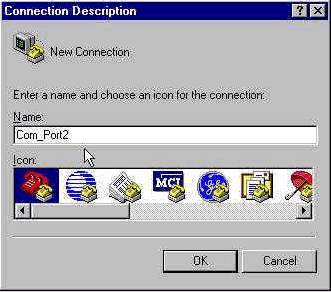
-
적절한 이름 및 아이콘을 선택합니다.
-
확인을 클릭합니다.
전화 번호 대화 상자가 표시됩니다(그림 2 참조). 하이퍼터미널은 전화를 걸려는 것으로 가정하므로 전화 번호를 묻는 메시지가 표시됩니다.드롭다운 목록에서 원하는 COM 포트를 선택합니다.
그림 2 - 전화 번호 대화 상자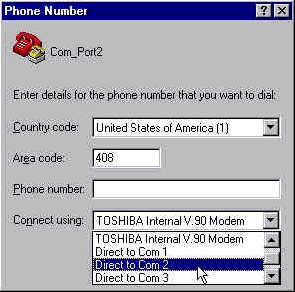
선택하면 관련 포트 속성 대화 상자가 표시됩니다.
-
가장 빠른 속도 모뎀이 DTE(데이터 터미널 장비) 링크를 통해 통신할 수 있으므로 COM 포트를 초당 115200비트로 설정합니다(그림 3 참조).
그림 3 - COM 포트를 초당 115200비트로 설정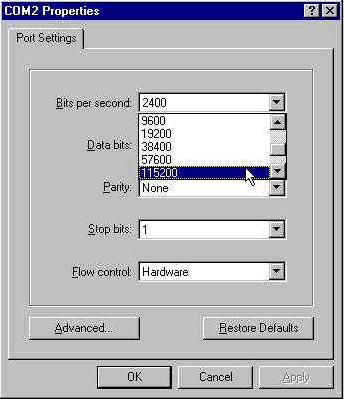
참고: 이 속도는 모뎀이 서로 통신하는 데 사용하는 연결 속도가 아닙니다.이것은 PC와 모뎀의 비동기 모뎀 케이블을 통과하는 속도입니다.
-
확인을 클릭합니다.
터미널 창이 표시됩니다.
다음은 3부터 11까지의 ATI 명령을 사용하는 예제 세션입니다. 이 예에는 입력한 내용과 Cisco 랩 중 하나에 있는 모뎀의 응답이 포함됩니다.
at OK ati3 U.S. Robotics 56K FAX V4.6.6 OK ati4 US Robotics 56K FAX Settings... B0 E1 F1 M1 Q0 V1 X1 Y0 BAUD=38400 PARITY=N WORDLEN=8 DIAL=TONE ON HOOK CID=0 &A1 &B1 &C1 &D2 &G0 &H0 &I0 &K1 &M4 &N0 &P0 &R1 &S0 &T5 &U0 &Y1 S00=001 S01=000 S02=043 S03=013 S04=010 S05=008 S06=002 S07=060 S08=002 S09=006 S10=014 S11=070 S12=050 S13=000 S15=000 S16=000 S18=000 S19=000 S21=010 S22=017 S23=019 S25=005 S27=000 S28=008 S29=020 S30=000 S31=128 S32=002 S33=000 S34=000 S35=000 S36=014 S38=000 S39=000 S41=000 S42=000 LAST DIALED #: T95558653 OK ati5 US Robotics 56K FAX NVRAM Settings... Template Y0 DIAL=TONE B0 F1 M1 X1 BAUD=38400 PARITY=N WORDLEN=8 &A1 &B1 &G0 &H0 &I0 &K1 &M4 &N0 &P0 &R1 &S0 &T5 &U0 &Y1 S00=001 S02=043 S03=013 S04=010 S05=008 S06=002 S07=060 S08=002 S09=006 S10=014 S11=070 S12=050 S13=000 S15=000 S19=000 S21=010 S22=017 S23=019 S25=005 S27=000 S28=008 S29=020 S30=000 S31=128 S32=002 S33=000 S34=000 S35=000 S36=014 S38=000 S39=000 S41=000 S42=000 Strike a key when ready . . . Template Y1 DIAL=TONE B0 F1 M1 X4 BAUD=115200 PARITY=N WORDLEN=8 &A3 &B1 &G0 &H2 &I2 &K1 &M4 &N0 &P0 &R1 &S0 &T5 &U0 &Y1 S00=001 S02=043 S03=013 S04=010 S05=008 S06=002 S07=060 S08=002 S09=006 S10=014 S11=070 S12=050 S13=000 S15=000 S19=000 S21=010 S22=017 S23=019 S25=005 S27=000 S28=008 S29=020 S30=000 S31=128 S32=002 S33=000 S34=000 S35=00 S36=014 S38=000 S39=000 S41=000 S42=000 STORED PHONE #0: #1: #2: #3: OK ati6 US Robotics 56K FAX Link Diagnostics... Chars sent 0 Chars Received 80 Chars lost 0 Octets sent 0 Octets Received 82 Blocks sent 0 Blocks Received 2 Blocks resent 0 Retrains Requested 0 Retrains Granted 0 Line Reversals 0 Blers 0 Link Timeouts 0 Link Naks 0 Data Compression V42BIS 2048/32 Equalization Long Fallback Enabled Protocol LAPM Speed 24000/26400 Last Call 00:00:06 Disconnect Reason is DTR dropped OK ati7 Configuration Profile... Product type US/Canada External Product ID: 00178600 Options V32bis,V.34+,x2,V.90 Fax Options Class 1/Class 2.0 Line Options Caller ID, Distinctive Ring Clock Freq 92.0Mhz Eprom 256k Ram 32k EPROM date 5/26/98 DSP date 5/26/98 EPROM rev 4.6.6 DSP rev 4.6.6 OK ati8 OK ati9 (1.0USR2040\\Modem\PNPC107\US Robotics 56K FAX EXT)FF OK ati10 ERROR ati11 US Robotics 56K FAX Link Diagnostics ... Modulation V.34 Carrier Freq (Hz) 1959/1959 Symbol Rate 3429/3429 Trellis Code 64S-4D/64S-4D Nonlinear Encoding ON/ON Precoding ON/ON Shaping ON/ON Preemphasis (-dB) 8/6 Recv/Xmit Level (-dBm) 32/10 Near Echo Loss (dB) 32 Far Echo Loss (dB) 49 Carrier Offset (Hz) 294 Round Trip Delay (msec) 7 Timing Offset (ppm) -1440 SNR (dB) 32 Speed Shifts Up/Down 0/0 Status : OK
다음은 Cisco의 테스트 시스템 중 하나에 대한 연결의 출력입니다.먼저 스피커 및 DCE 속도 정보 보고를 활성화합니다.
atw2m1 ERROR
알고 보니 w2는 미국 로봇 모뎀에서 필요하지 않습니다.
atm1 OK
그런 다음 정적 실습으로 전화를 겁니다.
at OK atdt914085703932 NO CARRIER
정상 연결이 실패한 것 같습니다.이 경우 소음이 많은 회선이므로 모뎀을 공장 기본값(&f)으로 설정하고 스피커(m1)를 켜고 모뎀을 at&fm1&n14 명령을 사용하여 28.8(&n14)에서 누르십시오.
다시 다이얼해 보세요.연결에 성공하면 다음을 볼 수 있습니다.
atdt914085703932 CONNECT 28800/ARQ Welcome! Please login with username cisco, password cisco, and type the appropriate commands for your test: ppp - to start ppp slip - to start slip arap - to start arap access-3 line 29 MICA V.90 modems User Access Verification Username: cisco Password: access-3>
전화 접속 이벤트 로그 및 사용자 지정 매개변수 사용
연결이 새 설정과 함께 작동하는 것으로 확인되었습니다.이제 변경 사항을 반영하려면 전화 접속 네트워킹용 모뎀 컨피그레이션을 업데이트해야 합니다.
모뎀 문제를 해결하려면 modemlog(\windows\modemlog.txt)을 만들도록 Windows를 구성하십시오. 컨피그레이션 설정은 DUN 및 하이퍼터미널과 같은 TAPI(Telephone Application Programmable Interface) 지원 프로그램에서만 작동합니다.
Windows 95/98 시스템에서 모뎀 로깅 또는 고객 매개 변수를 설정하려면 다음 단계를 완료하십시오.
-
시작 메뉴에서 제어판을 가리키고 모뎀을 선택합니다.
모뎀 속성 대화 상자가 표시됩니다.
-
모뎀을 선택하고 속성 버튼을 클릭합니다(그림 4 참조).
그림 4 - 모뎀 선택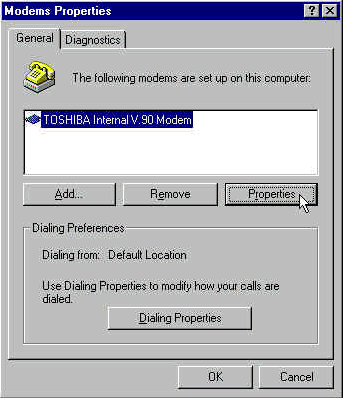
모뎀 유형 속성 대화 상자가 표시됩니다.
-
Connection(연결) 탭을 선택하고 Advanced(고급) 버튼을 클릭합니다(그림 5 참조).
그림 5 - 고급 연결 설정 지정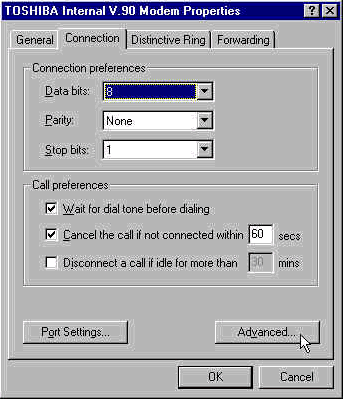
고급 연결 설정 대화 상자가 표시됩니다.
-
모뎀 로깅 기능을 활성화하려면 로그 파일 기록 확인란을 선택합니다(그림 6 참조).
모뎀 연결을 성공하기 위해 추가 설정이 필요한 경우 추가 설정 텍스트 상자에 해당 명령을 입력합니다.Example HyperTerminal Session 섹션의 이전 예제에 따라 &n14 명령이 추가되었습니다.
그림 6 - 추가 설정 지정 및 모뎀 로깅 활성화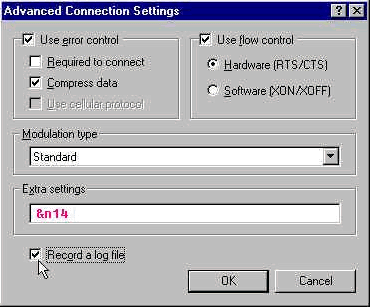
-
확인을 클릭합니다.
Windows NT 4.0의 모뎀 로깅 및 사용자 지정 설정에 대한 절차는 비슷한 단계로 구성됩니다.이 파일을 modemlog_modemname.txt라고 합니다.이 파일은 시스템 루트 디렉토리(달리 설정하지 않는 한 일반적으로 winnt 디렉토리)에 나타납니다. Windows NT 3.x에서 모뎀 로깅 및 설정을 사용하도록 레지스트리 편집기를 수정합니다.
PPP 이벤트 기록
PC에서 사전 연결 끊기 문제를 진단하려고 할 때 PPP 수준에서 링크를 통해 전송된 정보의 유형을 파악하는 것이 좋습니다.Windows 95/98은 PPP 어댑터를 사용할 때마다 PPP 로그 파일을 만들 수 있습니다(/windows/ppplog.txt).
-
시작 메뉴에서 제어판을 가리킨 다음 네트워크를 선택합니다.
네트워크 대화 상자가 표시됩니다.
-
네트워크 구성 요소 목록에서 Dial-Up Adapter를 선택하고 Properties 버튼을 클릭합니다(그림 7 참조).
그림 7 - 네트워크 대화 상자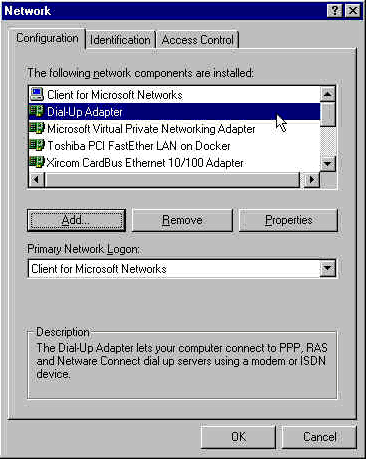
[전화 접속 어댑터 속성] 대화 상자가 표시됩니다.
-
고급 탭을 선택합니다.속성 목록에서 로그 파일 기록을 선택합니다.Value 드롭다운 목록에서 Yes를 선택합니다(그림 8 참조).
그림 8 - 전화 접속 어댑터에 대한 PPP 로깅 활성화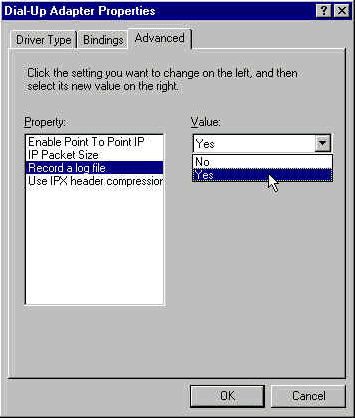
-
확인을 클릭하여 작업을 완료합니다.
-
시스템을 재부팅합니다.
Windows NT의 경우 레지스트리를 편집하여 PPP 로깅을 설정합니다.
 피드백
피드백